Jak nakonfigurovat vlastní odpovědi na textové a e-mailové zprávy na vašem Apple Watch

Můžete se setkat se stejnými odpověďmi na textové zprávy znovu a znovu. Pro textové a e-mailové zprávy jsou k dispozici vestavěné odezvy, které vám umožňují odeslat rychlou odpověď.
Některé běžné fráze jsou obsaženy ve vašem Apple Watch, například "Ano", "Ne" a "Jsem na cestě". Pokud však chcete použít slovo nebo frázi, která není na seznamu výchozích odpovědí, můžete změnit všechny odpovědi tak, aby obsahovaly ty, které potřebujete. Ukážeme vám, jak upravit výchozí odpovědi, které jsou dostupné ve službě Apple Watch, a to jak pro textové, tak i e-mailové zprávy.
Výchozí odpovědi nelze na vašich hodinkách přizpůsobit. Musíte používat telefon. Chcete-li přizpůsobit výchozí odpovědi, klepněte na ikonu "Sledovat" na domovské obrazovce.

Ujistěte se, že obrazovka Moje sledování je aktivní. Pokud ne, klepněte na ikonu Moje sledování v dolní části obrazovky.
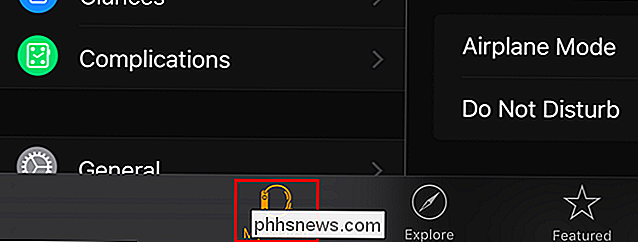
Na obrazovce Moje sledování klepněte na "Zprávy".
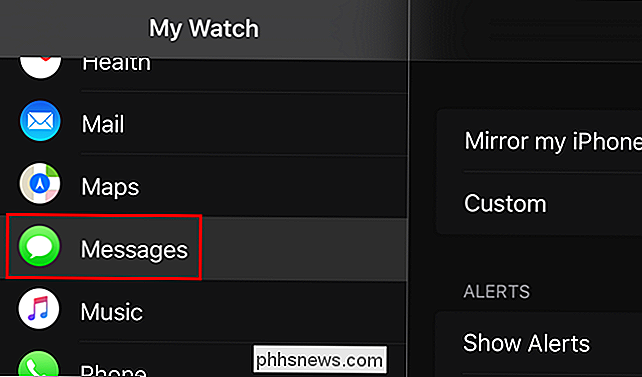
Přejděte dolů a klepněte na "Výchozí odpovědi" na obrazovce "Zprávy"
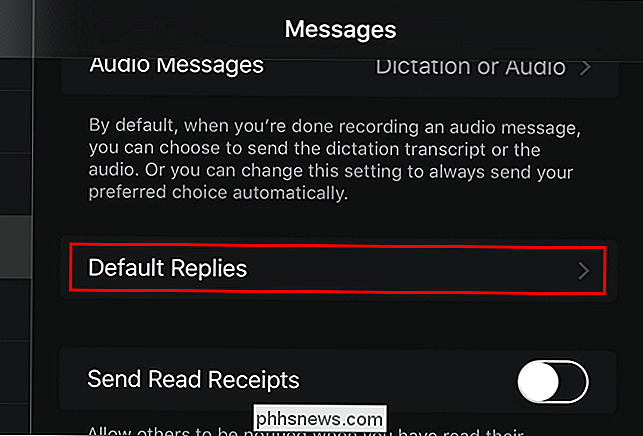
Zobrazí se seznam "Výchozí odpovědi". Chcete-li změnit jednu, klepněte na ni.
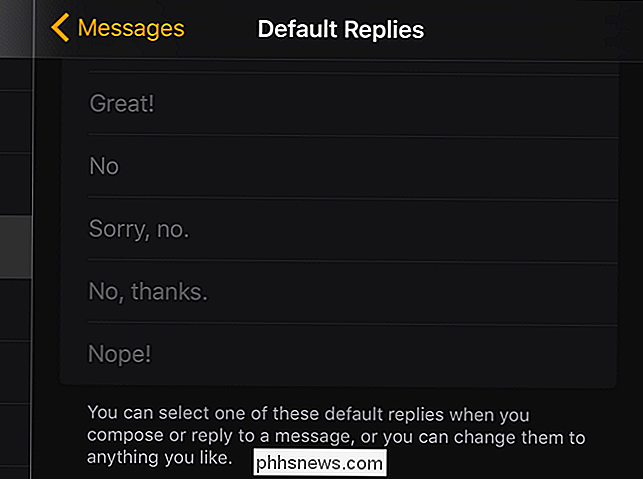
Zobrazí se kurzor v poli.
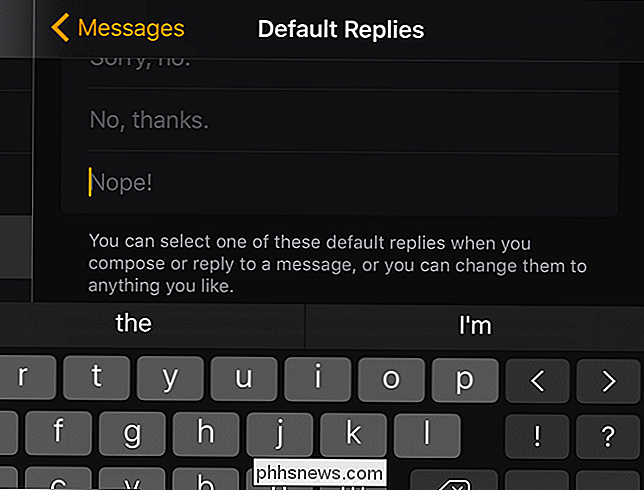
Zadejte požadovanou odpověď. Klepnutím na šipku zpět v horní části obrazovky se vrátíte zpět na předchozí obrazovku. Nebo můžete jednoduše stisknout tlačítko Home pro návrat na domovskou obrazovku.
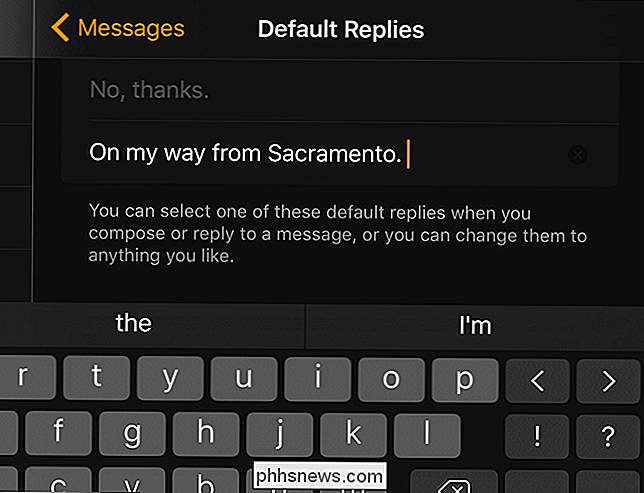
Můžete také přizpůsobit výchozí odpovědi pro aplikaci Mail. Na obrazovce "Moje pošta" klepněte na položku "Pošta"
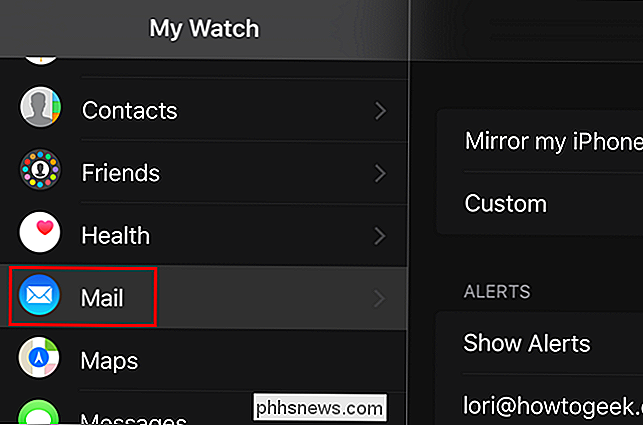
Na obrazovce "Pošta" klepněte na položku "Výchozí odpovědi".
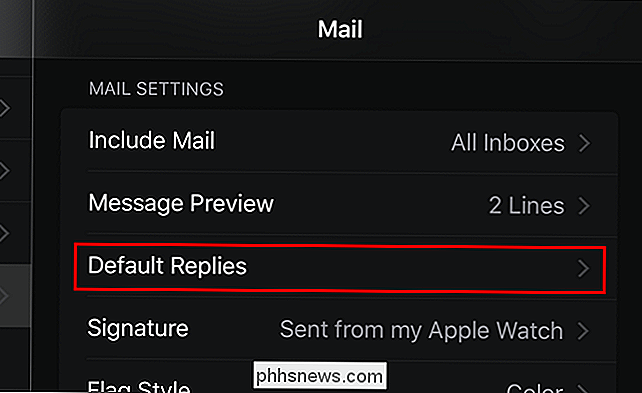
Upravte výchozí odpovědi tak, aby obsahovaly vlastní odpovědi, stejně jako u textových zpráv.
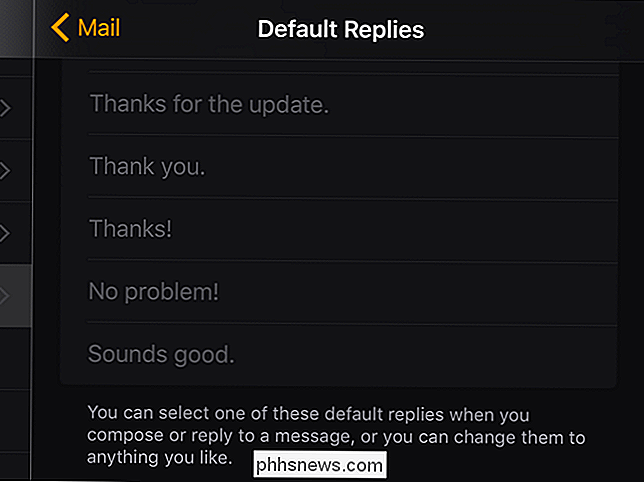
POZNÁMKA: Můžete také použít tyto výchozí odpovědi, když použijete force touch pro vytvoření nových textových zpráv pomocí hodin.
Jsou také výchozí textové zprávy, které můžete odeslat jako odpovědi na telefonní hovory, pokud nemůžete přijmout hovory a tyto odpovědi lze přizpůsobit.

Jak opravit aplikaci Internet Explorer došlo k problému a je třeba ji ukončit
Už jste někdy procházeli Internet pomocí IE šťastně, dokud se najednou dostanete tento strašný "Internet Explorer narazil na problém a je třeba zavřít" chybové hlášení, po kterém IE zcela vypne a ztratíte všechny vaše karty spolu s formuláře, které jste mohli vyplnit? Nyní, když Chrome použ

Jak zakázat nastavení, služby a programy v systému Windows 7 / 8.1
Přestože většina lidí nikdy nemění nastavení v jejich počítačích, existují některé situace, kdy je velmi užitečné mít možnost vypnout nebo zakázat určitý program, službu nebo nastavení v systémech Windows 7 nebo Windows 8. Například během posledních několika roky pracující jako profesionál IT, došlo k mnoha příležitostem, kdy bylo prokázáno, že je velmi užitečné zakázat bránu firewall v systému Windows, vypnout blokování vyskakovacích oken v IE nebo zakázat funkci autorun / autoplay pro jednotku CD / DVD.Zakázání položek, jako je regedit, správce úloh, h


